Como Usar las Capas en Autocad Conveyor 3D,
Transportador 3d
En el curso que veremos a continuación usaremos la capas en un transportador, conveyor, cinta transportadora diseñada para una aplicación.
Aprende AutoCAD desde cero.
USOS DE LAS CAPAS O (Layers).
Las capas son superposiciones imaginarias de planos transparentes en las cuales se organizan y se agrupan distintos tipos de información.
Nosotros siempre crearemos como mínimo una capa aunque no es obligatorio.
enlace del video
Para crear una capa nueva tenemos el botón en la barra de propiedades de objetos o en el menú capa.
En este aparecera una ventana, entonces le damos al botón nueva y en la parte superior izquierda.
Podemos asignar el nombre de la capa, también hacerla visible apretando el bombillo, ademas darle el color que deseamos.
En este aparecera una ventana, entonces le damos al botón nueva y en la parte superior izquierda.
Podemos asignar el nombre de la capa, también hacerla visible apretando el bombillo, ademas darle el color que deseamos.
Para borrar una capa solo tenemos que colocarlo en ella y pulsar delete o borrar.
Las ventajas del uso de las capas son inmensas, las mismas la utilizaremos para crear dibujos en 3d, así como ocultar trazos de dibujos que no deseamos mostrar, bloquear impresiones, etc.
AutoCAD,
How to use the layers in autocad Drawing of the conveyor
In the course that we will see below we will see how we use the layers in a conveyor, conveyor, conveyor belt designed for an application.
Learn AutoCAD from scratch.
USES OF THE LAYERS OR (Layers).
Layers are imaginary overlays of transparent planes in which different types of information are organized and grouped together.
We will always create at least one layer although it is not mandatory.

To create a new layer we have the button in the object properties bar or in the layer menu.
In this will appear a window, then we give the new button and in the upper left.
We can assign the name of the layer, also make it visible by pressing the bulb, also giving it the color we want.
To delete a layer, you just have to put it on the screen and press delete or delete.
Utilisation des calques dans AutoCAD convoyeur dessin
Au cours nous allons voir ci-dessous voir comment nous utilisons les couches sur un convoyeur, convoyeur, convoyeur à bande conçu pour une application.
Apprendre AutoCAD à partir de zéro.
UTILISATIONS DE COUCHES OU (Layers).
Les couches sont des superpositions transparentes des plans imaginaires qui sont organisés et différents types d'information sont regroupés.
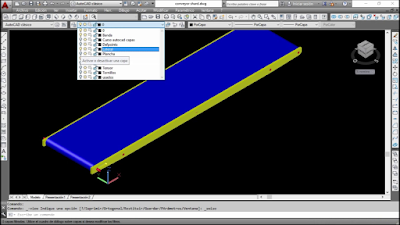
Nous créons toujours au moins une couche, mais pas obligatoire.
Pour créer une nouvelle couche, nous avons le bouton sur l'objet de barre de propriétés ou le menu de la couche.
Dans ce apparaît une fenêtre, puis nous donnons le nouveau bouton en haut à gauche.
Nous pouvons attribuer le nom de la couche, rendent également visible en appuyant sur l'ampoule, aussi donner la couleur que nous voulons.
Pour supprimer une couche juste que nous devons colocarno sur elle et appuyez sur supprimer ou effacer.
Les avantages de l'utilisation des couches sont immenses, ils l'utilisent pour créer des dessins 3D, afin de dissimuler les traces de dessins qui ne veulent pas montrer, copies de bloc, etc.
AutoCAD,
Uso dei livelli in AutoCAD trasportatore disegno
Nel corso vedremo in seguito vedere come usiamo gli strati su un nastro trasportatore, trasportatore, nastro trasportatore progettato per un'applicazione.
Imparare AutoCAD da zero.
conveyor, Flexible Conveyor, Handling Conveyors, Conveyor Rolls
Usi di strati o (Layers).
I livelli sono sovrapposizioni trasparenti aerei immaginari che sono organizzati e diversi tipi di informazioni sono raggruppate.
Creiamo sempre almeno uno strato, ma non obbligatorio.
Per creare un nuovo livello abbiamo il pulsante sulla barra delle proprietà oggetto o il menu livello.
In questo appare una finestra, quindi diamo il nuovo pulsante in alto a sinistra.
Siamo in grado di assegnare il nome del livello, anche renderlo visibile premendo il bulbo, anche dare il colore che vogliamo.
Per eliminare un livello solo dobbiamo colocarno su di esso e premere il tasto Canc o cancellare.
I vantaggi di utilizzare strati sono immense, lo usano per creare disegni 3D, in modo da nascondere le tracce di disegni che non vogliono vedere, stampe di blocco, ecc
AutoCAD,
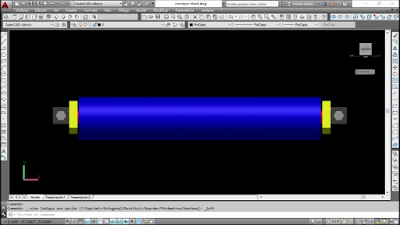
AutoCADの図面コンベアのレイヤーを使用して
http://www.ytmonster.net/register?ref=fatherusa
layers, belt designed, conveyor 3d, 3d conveyor, Conveyor Design, Conveyor Manufacturers, Roller, used
コースでは、以下を参照してください、我々はアプリケーション用に設計されたコンベア、コンベア、コンベアベルト上のレイヤーを使用方法について説明します。
ゼロからのAutoCADは、こちらをご覧ください。
層又は(レイヤー)の使用。
レイヤーは透明オーバーレイに編成されており、異なる種類の情報がグループ化されている仮想平面です。
我々は常に、少なくとも1層が、必須ではありませんを作成します。
realista, Diámetro, Radio, educacion, programa AutoCAD, AutoCAD, Conveyor, banda transportadora, transport,
新しいレイヤーを作成するために、我々は、プロパティバーオブジェクトまたはレイヤーメニューのボタンを持っています。
このウィンドウを表示され、その後、我々は左上に新しいボタンを与えます。
我々はまた、私たちが望む色を与える、電球を押すことによって、それを見えるように、層の名前を割り当てることができます。
autocad gratis, visualiza, auto cad, autoca, dibujo 3D, 3D dibujo, presentacion, tuto, cómo dibujar, dibujo
レイヤーを削除するにはちょうど私達はそれにcolocarnoし、削除または消去押す必要があります。
レイヤーを使用する利点は、計り知れないなど表示したくない図面、版画、の痕跡を隠すように、彼らは、3D図面を作成するために使用します
AutoCADの、
autocad, jm actualidades y mas, curso, autodesk, 3d, autocad youtube, tutorial de autocad, aprende autocad,
Usando camadas no AutoCAD transportadora desenho
No curso veremos a seguir ver como podemos usar as camadas em um transportador, transportador, correia transportadora concebido para uma aplicação.
Saiba AutoCAD a partir do zero.
USOS DE CAMADAS OR (Layers).
Conveyor Rolls

